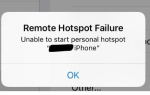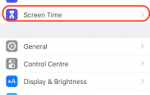Google Chrome может использовать системные ресурсы, что замедляет работу вашего компьютера, а также повышает его температуру. Это одна из причин, почему многие люди стремятся использовать другие браузеры (я использую Opera, и я расскажу вам, почему в другой статье), но тогда Chrome — это Chrome.
Если вы ищете способы ускорить работу браузера Chrome и одновременно освободить ОЗУ, попробуйте советы ниже;
Содержание
- 1. Используйте меньше вкладок
- 2. Используйте расширения вкладок, чтобы свернуть активные вкладки
- 3. Ускорить загрузку страницы
- 4. Удалите вредоносные программы и очистите Chrome
- 5. Отключите неиспользуемые и нежелательные плагины и расширения
- 6. Очистить кэш-память
1. Используйте меньше вкладок
Чем больше вкладок вы открываете, тем больше ресурсов использует Chrome. Поэтому один из лучших способов ускорить работу браузера и вашей системы — не открывать много вкладок. Но независимо от того, насколько мы стараемся придерживаться этого правила, мы открываем много вкладок (у меня сейчас открыто более 25 вкладок).
2. Используйте расширения вкладок, чтобы свернуть активные вкладки
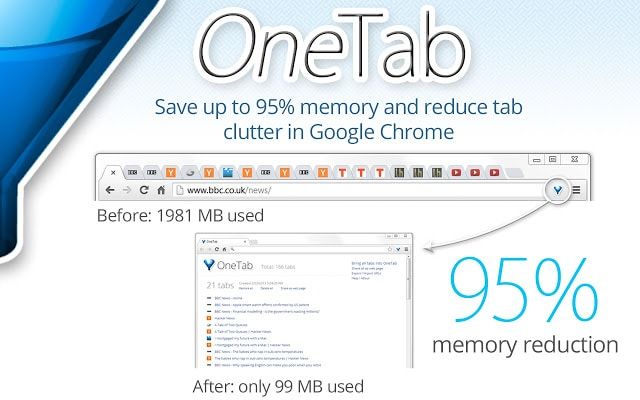
Одним из способов решения проблемы вкладок является установка расширения, помогающего управлять лишними вкладками. Одним из таких расширений является One Tab. Одна вкладка преобразует все ваши лишние вкладки в список. Когда ваши вкладки находятся в списке OneTab, вы сэкономите до 95% памяти, поскольку уменьшите количество вкладок, открытых в Google Chrome.
Еще одно замечательное расширение — Session Buddy. Session Buddy также организует ваши вкладки в списки, которые вы можете организовать и переименовать. Сессия Бадди также может;
- Восстановление открытых вкладок после сбоя или перезагрузки компьютера.
- Управляйте открытыми окнами и вкладками в одном месте.
- Организуйте сохраненные вкладки по темам.
- Поиск открытых и сохраненных вкладок, чтобы быстро найти то, что вы ищете.
- Экспорт вкладок в различных форматах, подходящих для электронных писем, документов и сообщений.
Вы также можете использовать расширения Notes, такие как Google Keep, One Note или Evernote Web Clipper, чтобы сохранить страницы и прочитать их позже.
Вы также можете установить The Great Suspender, расширение на 218 КБ, чтобы сортировать вещи гладко. Облегченное расширение может уменьшить объем памяти Chrome. Идеально, если у вас открыто много вкладок одновременно. Вкладки, которые не просматривались в течение заданного промежутка времени, будут автоматически приостановлены в фоновом режиме, что освободит память и ЦП, используемые этой вкладкой.
3. Ускорить загрузку страницы
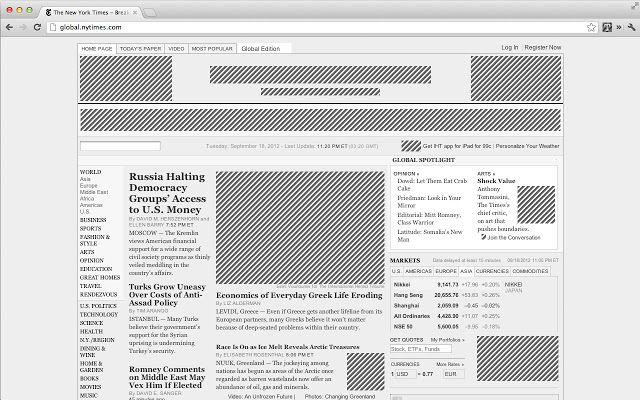
Один из лучших способов ускорить работу Chrome — ускорить загрузку страниц. Используя расширение для сохранения данных, вы можете ускорить работу веб-страниц. Одним из широко используемых расширений является Data Saver от Google, который сжимает и оптимизирует веб-страницы, которые вы посещаете, прежде чем отправлять их вам. Если вы хотите обойтись без изображений и скриптов на сайте, используйте текстовый режим. Текстовый режим загружает только текст на веб-странице, что ускоряет его загрузку.
4. Удалите вредоносные программы и очистите Chrome
Поскольку мы всегда на связи, наши браузеры всегда могут собирать ненужные файлы, которые ограничивают его производительность.
У Google есть список инструкций, которым вы можете следовать, чтобы удалить мусор из вашего браузера
5. Отключите неиспользуемые и нежелательные плагины и расширения
Иногда мы устанавливаем расширения, которые мы почти не используем, и когда они накапливаются, они снижают скорость работы нашего браузера. Сняв эти лишние предметы багажа, мы можем ускорить работу нашего браузера.
Чтобы удалить мертвые расширения, введите хром: // расширения в адресную строку Chrome и нажмите ВОЙТИ, затем перейдите к отключению и удалению любых нежелательных расширений. Чтобы отключить плагины, введите хром: // плагины в адресную строку Chrome и нажмите клавишу ВВОД, затем перейдите к отключению и удалению ненужных плагинов
6. Очистить кэш-память
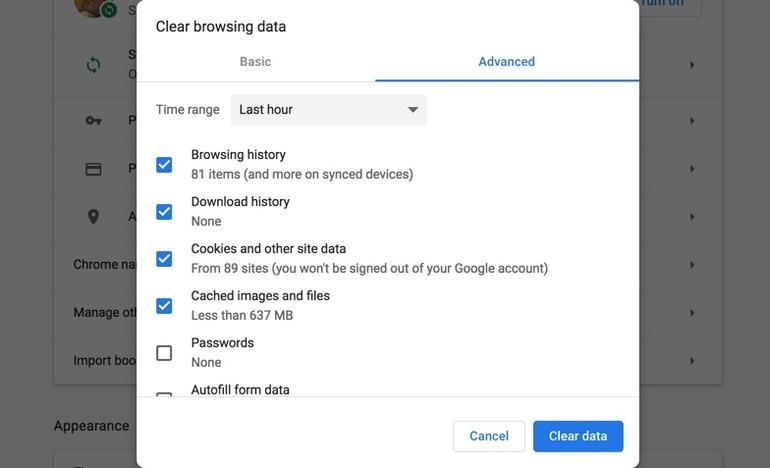
Очистка кэш-памяти также может ускорить работу браузера Chrome. Чтобы очистить кеш, введите хром: // Настройки / clearBrowserData в адресной строке браузера затем выберите опцию Cached Images and files. В поле временного диапазона выберите С начала времени. Вы также можете нажать вкладку «Дополнительно» и выбрать дополнительные параметры, чтобы очистить.
Если у вас есть другие советы по ускорению работы браузера Chrome, сообщите нам об этом.